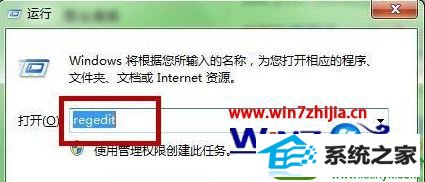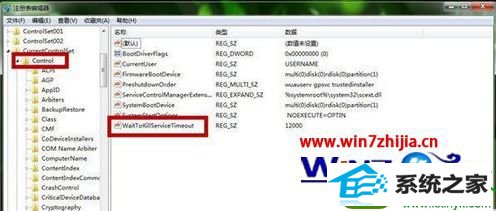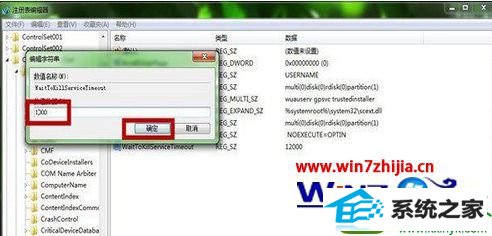帮您解答win10系统减少关闭程序等待时间的方法
时间:2019-09-17 07:09 来源: https://www.xggww.com 作者:Win7系统之家
win10系统是很多电脑用户首选的装机系统,然而有不少用户在使用过程中可能会碰到win10系统减少关闭程序等待时间的情况。大部分用户电脑技术都是菜鸟水平,面对win10系统减少关闭程序等待时间的问题,无法自行解决。不少用户都来咨询小编win10系统减少关闭程序等待时间要怎么处理?其实可以根据以下步骤 1、打开开始菜单中的运行对话框,输入“regedit”再点击“确定”; 2、在打开的“注册表编辑器”的窗口中,依次展开“HKEY_LoCAL_MACHinEsYsTEMCurrentControlsetControl”,然后在右侧找到“waitToKillserviceTimeout”并双击;这样的方式进行电脑操作,就可以搞定了。下面就和小编一起看看解决win10系统减少关闭程序等待时间问题详细的操作步骤:
1、打开开始菜单中的运行对话框,输入“regedit”再点击“确定”;
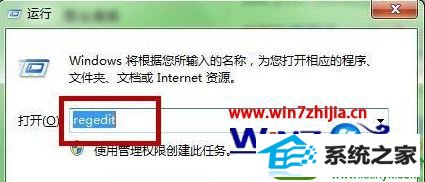
2、在打开的“注册表编辑器”的窗口中,依次展开“HKEY_LoCAL_MACHinEsYsTEMCurrentControlsetControl”,然后在右侧找到“waitToKillserviceTimeout”并双击;
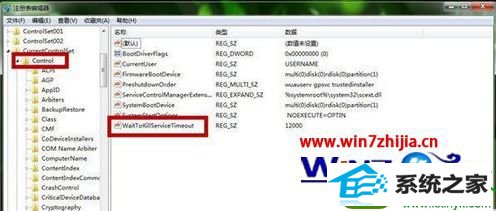
3、之后再打开的编辑字符串界面中,将默认的“数值数据是12000”,即代表12秒,我们将数值数据中的12000改为1000,即1秒,之后点击确定,然后关机重启即可。
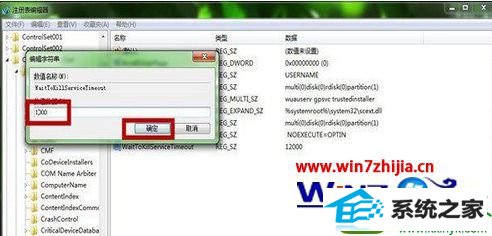
以上就是关于win10系统减少关闭程序等待时间的方法,想要更快的关闭电脑的话,就可以根据上面的方法步骤进行操作吧,这样就可以让你不用等待关闭程序要等很长时间了